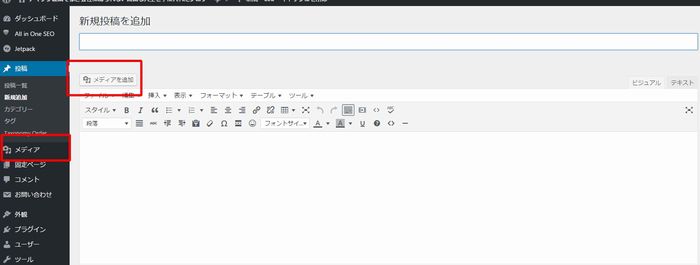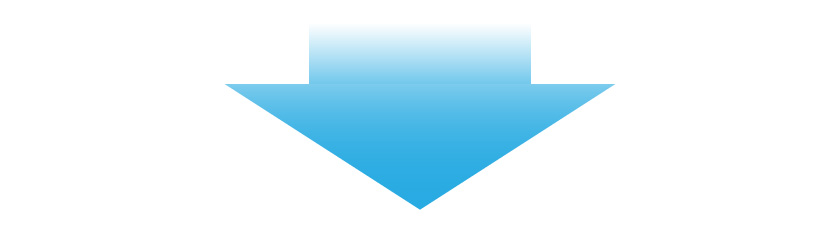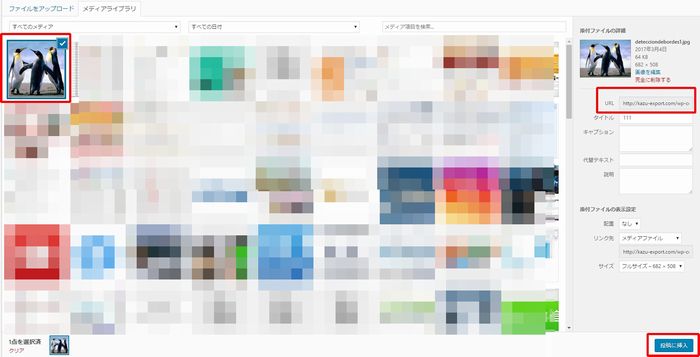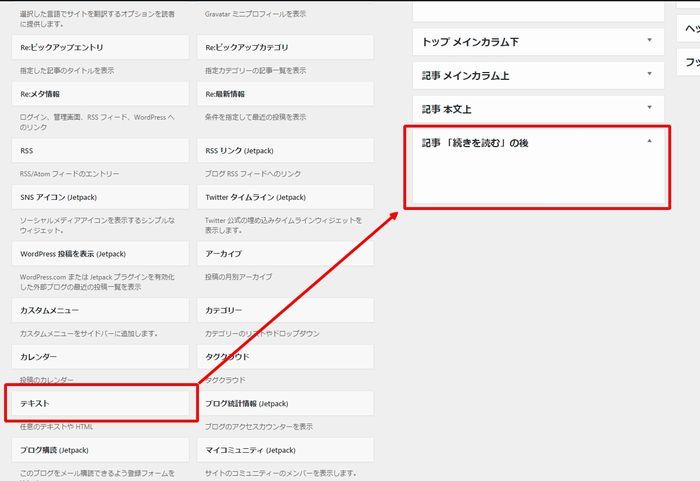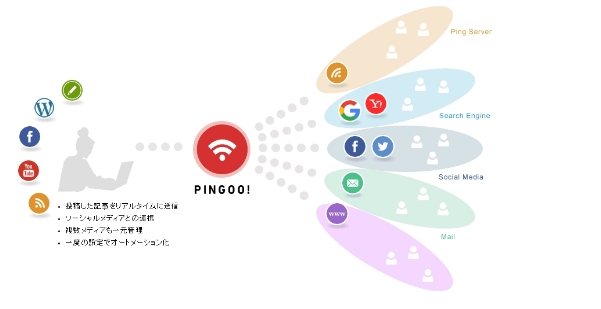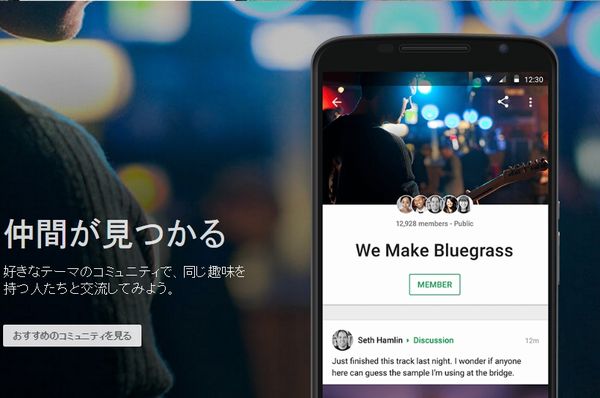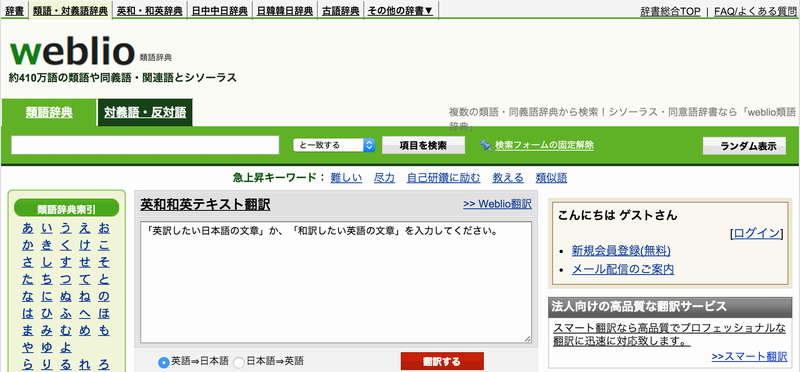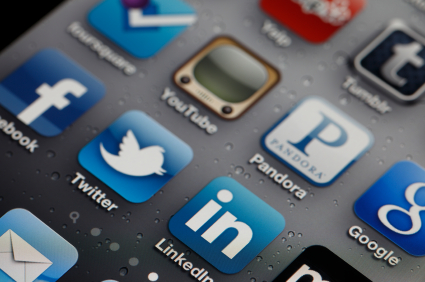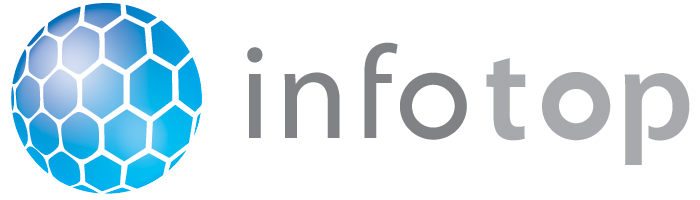どうも、Kazuです
「ワードプレスを作成しましたが、どこに記事投稿していけばいいでしょうか?」
という質問を頂きましたので、今回はワードプレスの使う項目一覧について記載していきたいと思います。
質問が多かった項目だけをピックアップして記載しておりますので、今回の記事をご覧になっても分からない項目などがあれば、コメント欄に質問を記入してください。
こちらの記事にどんどんワードプレスの使い方などを追加していきたいと思います。
記事の投稿
通常の記事を投稿する際には「投稿」⇒「新規追加」で記事の投稿を行うようにしましょう。
「投稿」から作ったページは自動的にトップに表示されるようになります。
よく間違うのは通常の記事を「固定ページ」に投稿する方もいますが、固定ページは、また違った使い方がありますので、通常の記事は必ず「投稿」⇒「新規追加」で投稿するということは覚えておいてください。
固定ページの投稿
固定ページは基本的に独立したページを作る際に投稿する場所です。
お問い合わせページやプロフィールページを作る際に「固定ページ」をしようするといいでしょう。
画像の投稿
記事に画像を表示させたい場合は「メディア」の項目に表示させたい画像をアップロードしてください。
また、画像やPDFにURLをメディアにアップロードすればURLも発行されます。画像などをURLで知らせたい場合などにも「メディア」に画像をアップするほうがいいでしょう。
一般設定
「外観」⇒「一般設定」ではサイトのタイトルやキャッチフレーズの変更ができます。
頻繁にサイトのタイトルを変更しすぎるとSEO的にもあまり良くないのでサイトのタイトルが決まったらあまり頻繁に変更はしないようにしましょう。
表示設定
表示設定はでフロントページの設定や1ページに表示する記事数を変更することが出来ます。
読者があなたのサイトに訪れた際に「このページを見てもらいたい!」という記事があるのであれば、そちらでフロントページの設定ができます。
特にこれといった記事がなければ、「最新の投稿」にチェックをいれておくといいでしょう。また、「1ページに表示する最大投稿数」では記事の表示数を変更できます。
例えばあなたが30記事を公開しているとして「1ページに表示する最大投稿数」を10に設定すれば1ページに10記事ずつ表示されますので、ページ数は3つになります。
パーマリンクの設定
パーマリンクとは個別のコンテンツに対して設けられたURLのことです。記事を書けば一つ一つの記事にURLが割り当てられます。
パーマリンクが日本語になっていると、アドレスバーや外部サービスに貼り付けた際に、エンコードされURLが長くなり見栄え的にも良くありません。
(http://●●●●/%E3%81%93%E3%82%93%E3E)こんな感じで表示されます。
SEO的にもあまり良くないと言われていますし、エラーで表示されない場合もあるらしいので、数字or英語のリンクの方がいいでしょう
ウィジェット
「外観」⇒「ウェイジェット」ではサイトの上部、下部、サイドバーなどにコンテンツを追加することが出来ます。(お使いのテンプレートによっても使い方は変わります)
使い方は簡単で追加したい箇所に追加したいコンテンツなどをドラッグ&ドロップで追加したり削除したりすることが出来ます。
最後に
以上がワードプレスの簡単な操作方法になります。
今回は問い合わせが多かった項目だけをピックアップして記事にしています。
他にも知りたい&分からない事があれば、お気軽にコメントして下さい。質問の多い項目をこちらの記事に追記していきたいと思います。
また、他の記事でもワードプレスの設定やプラグインなどについても記載しておりますので、そちらの記事もご覧になって見て下さい。
⇒ワードプレスブログを開設する際に必要なドメインとサーバーとは?
⇒WordPress(ワードプレス)のテーマの変更と初期設定
⇒TinyMCE Advanced プラグインのインストールと使い方
⇒Akismet プラグインを使用してスパムからのコメントなどを防ぐ
⇒All in One SEO Pack の導入と簡単な初期設定の方法
⇒画像圧縮プラグイン EWWW Image Optimizer の導入と設定方法
⇒WordPress(ワードプレス)にお問い合わせフォームの設置
追伸
LINE@に質問をいただけるとすぐに返信する事が出来ます
またLINE登録頂いた方には【自動化戦略】の動画をプレゼントしております
自由を手に入れる為に自動化は必須です。
(LINE@登録方法)
スマホからはコチラをクリック
または
スマホで「@kazu5317」をID検索してください
追伸2
フェイスブックページでも常に最新の情報を受け取れます。
【いいね】を押してチェックしてくださいね